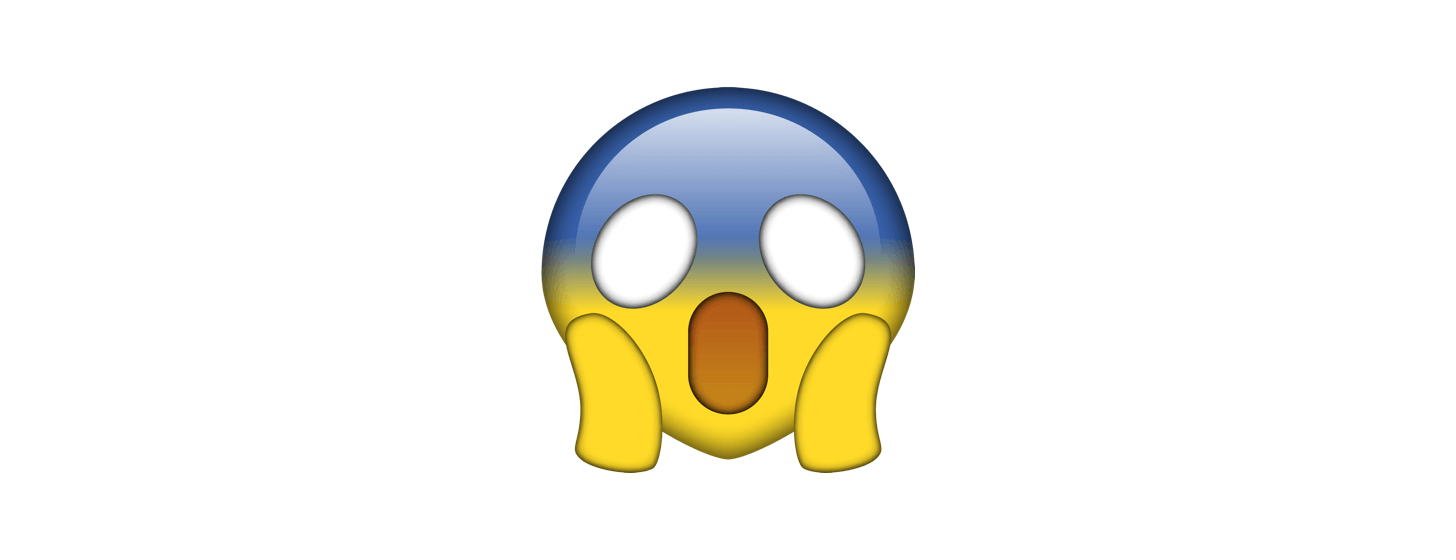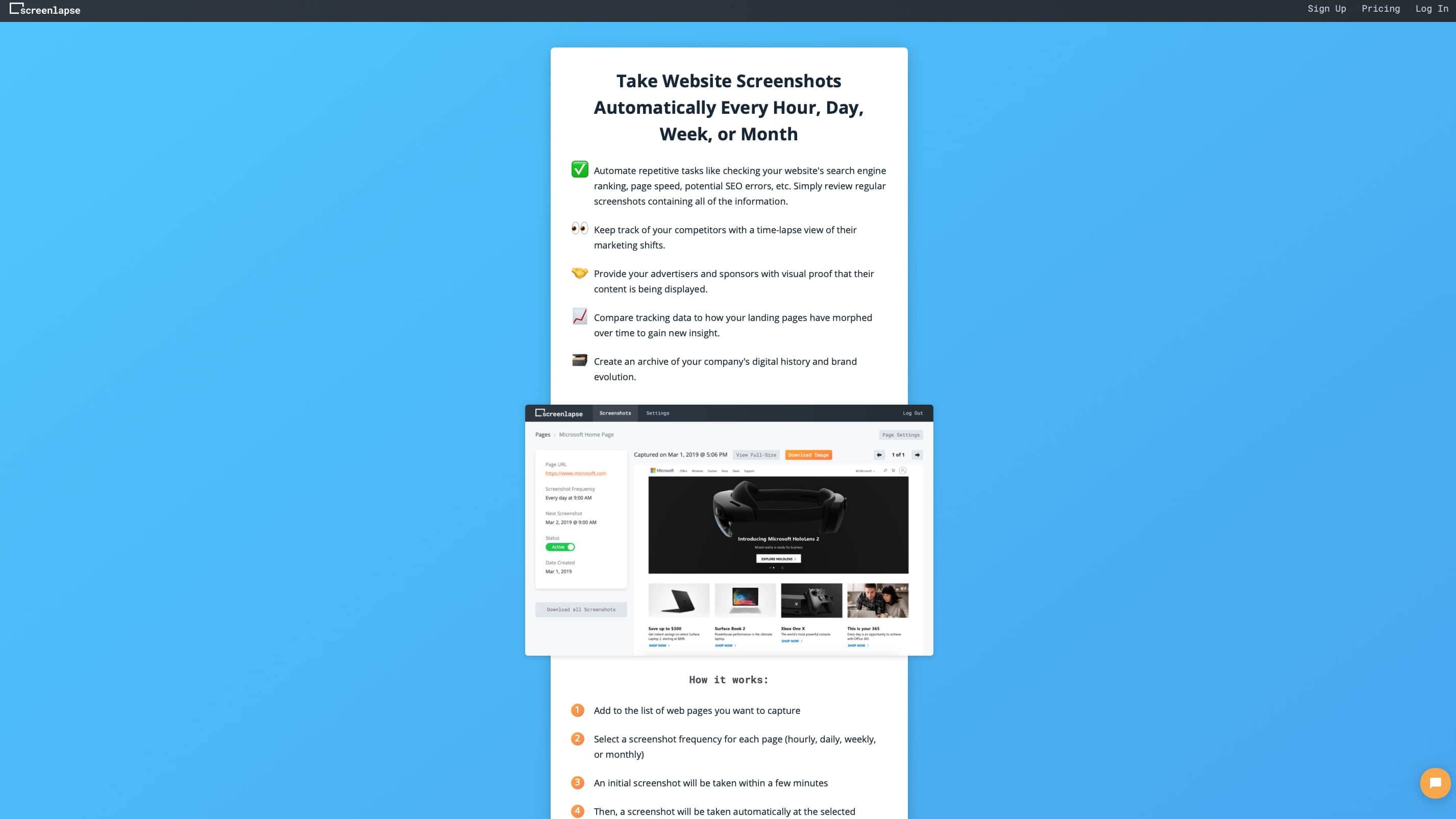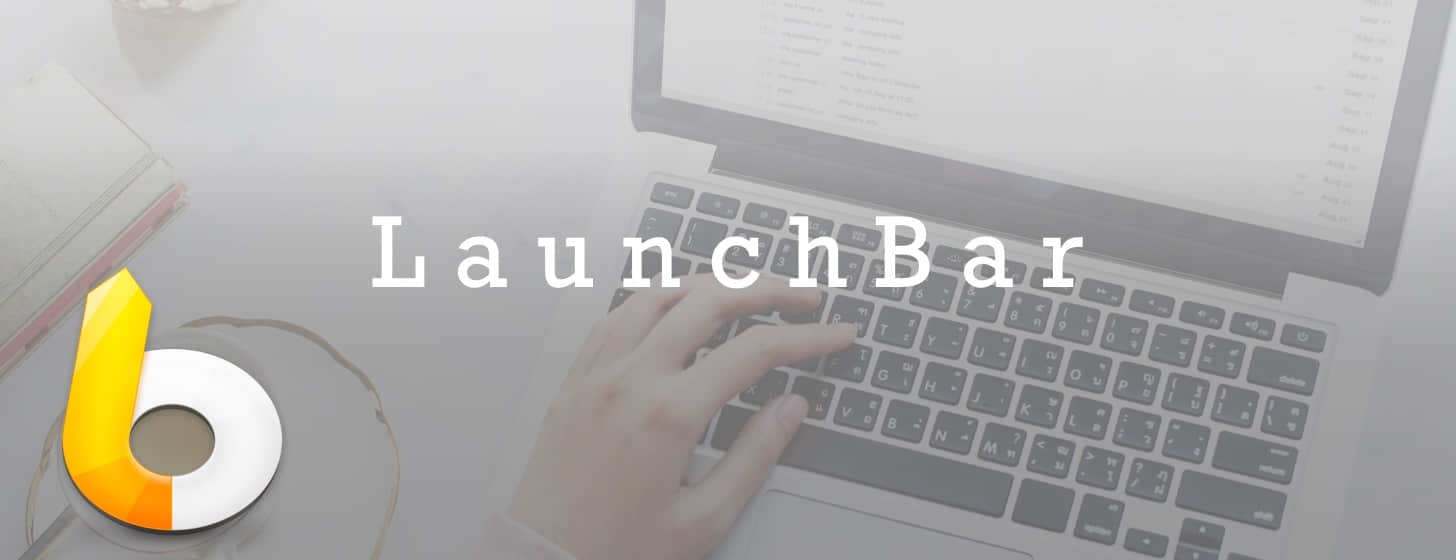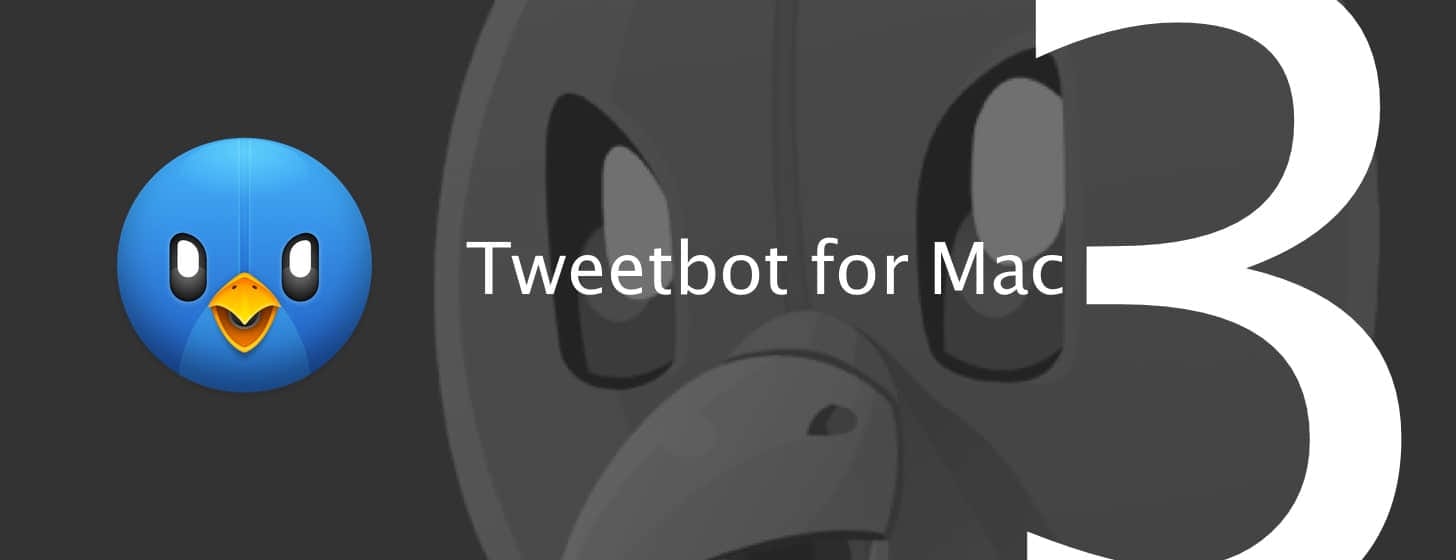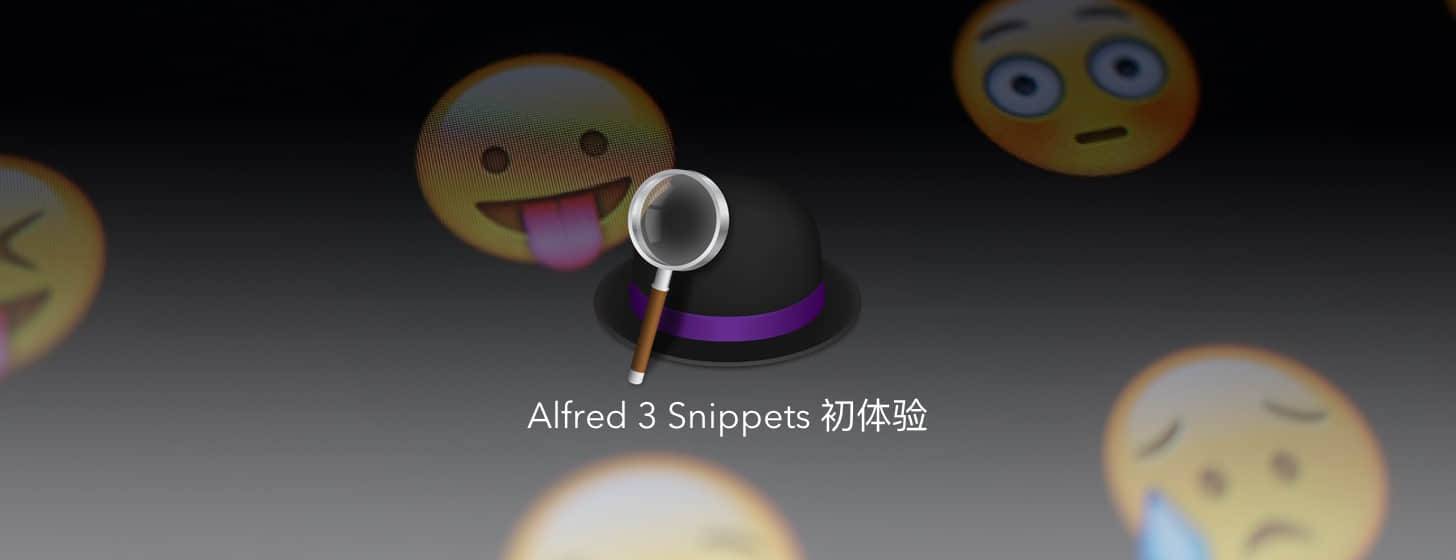平时我们在 Mac 里输入 Emoji 表情都是用组合键“Control+⌘ +空格”来调用 Emoji 窗口来输入表情,但这种方式比较费时间,而目前在 Mac 或 iOS 上就有许多工具可以用输入 Emoji 含义词的方法来转换成 Emoji,效率上有所提升,一般是输入 Emoji 含义词,并在词汇前后加上英文冒号“:”即可。
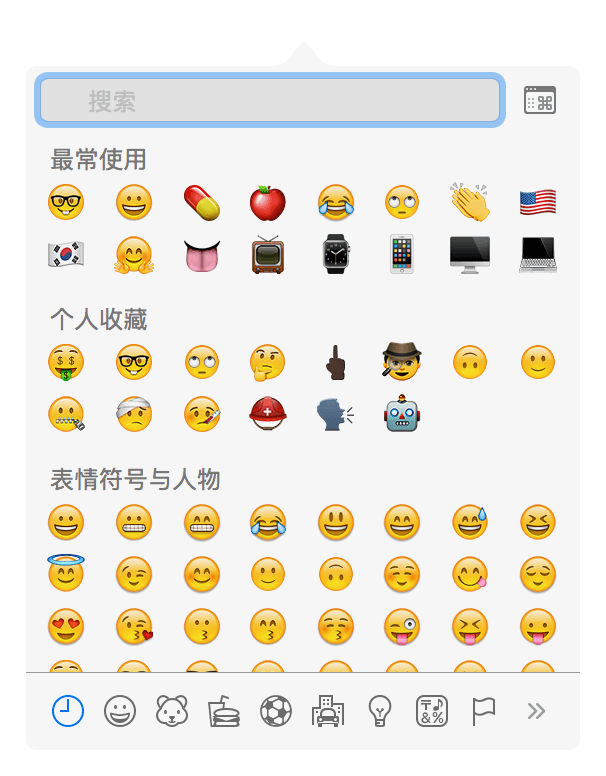
看看 Macmoji 的演示动画。比如你输入 “:smile:” 就是笑脸、输入“:cat:”就是猫咪。当然这么多 Emoji 的含义词还是需要考验你的英文单词储备水平。
安装部署方法
1. 下载 Macmoji 配置文件,确保文件后缀为 .plist,有的时候后缀默认可能为 .txt;
2. 将配置文件“emoji substitutions.plist”拖入到“偏好设置-键盘-文本”的短语列表中;
3. 输入“💥”或是“◾”等前后位英文冒号、中间为 Emoji 涵义英文单词的组合文本,emoji 会自动转换出现。
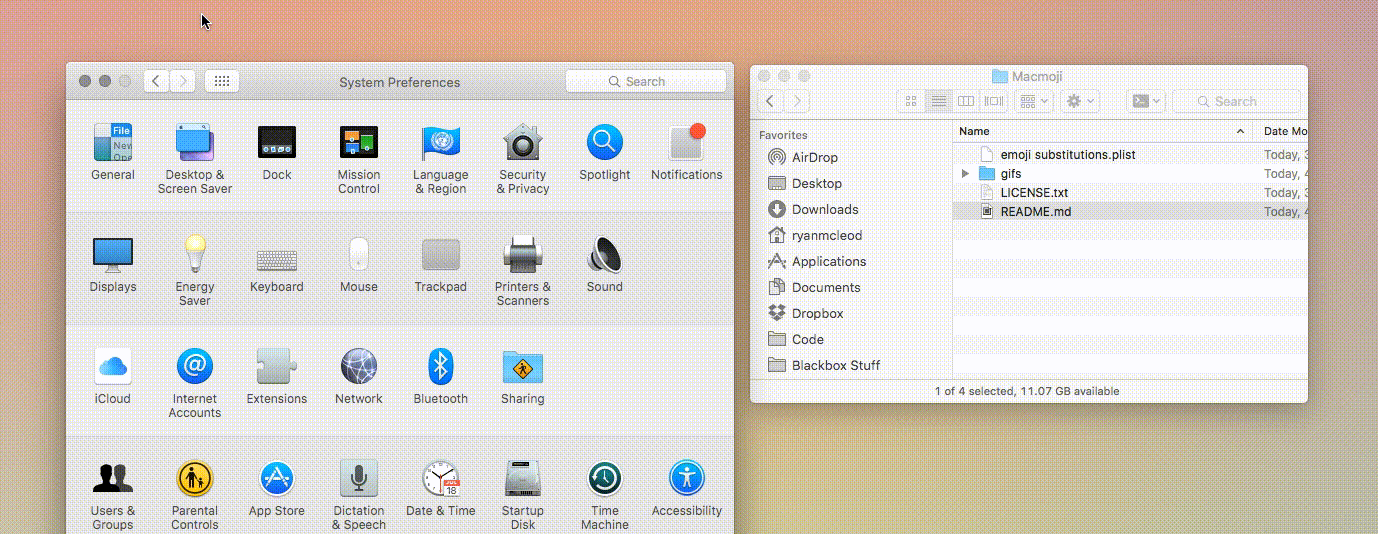
Macmoji 目前在 Chrome 浏览器内无法使用,但可以用 Spotlight 配合完成 Emoji 的输入,再拷贝粘贴到 Chrome 里。